مقاله رجیستری
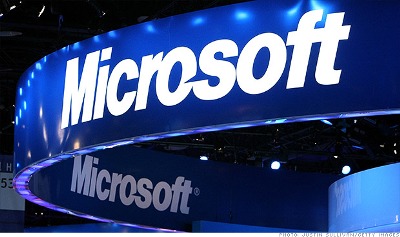
دانلود مقاله ریجستری
مقدمه :
می توان گفت که انگیزه ی ساختن برنامه ی رجیستری از آنجایی شروع شد که کاربران Ms- Dos از این که عملا هیچگونه اختیاری در تنظیم منو ، پنجره ها و … نداشتند ،خسته شدند. البته Ms- Dos از رجیستری مستثنی نبود و سه فایل Config.sys , MsDos.sys, Autoexec.Bat وجود داشتند که سیستم عامل Dos و جمعا برنامه های کاربردی تنظیماتی مانند اختصاص دادن Buffer و یا تعریف Cdrom و غیره را در این فایل ها ثبت می کردند در واقع این سه فایل نقش رجیستری را ایفا می کردند .
بعد از Dos سیستم عامل Win۳X به بازار آمد. در این سیستم عامل فایلهایی با پسوند ini که مهمترین آنها Win.ini , System.ini, Control.ini بودند ، وظیفه رجیستری را بر عهده داشتند .
در نهایت نسل سوم رجیستری با روی کار آمدن ویندوز ۹X وراد بازار شد در این سیستم ها علاوه بر داشتن سه فایل Win۳X دو فایل دیگر با نامهای System .dat, User.dat اضافه شد .
تعریف رجیستری :
برنامه ی رجیستری برنامه ای می باشد که ویندوز آن را در اختیار کاربر قرار داده است تا بتواند در دستورات و مقدارهای registery تغییراتی را به دلخواه ایجاد کند .
لازم به ذکر است که اگر اطلاعات کافی در مورد قسمتی از رجیستری ندارید هیچگاه آن را تغییر ندهید زیرا هر تغییری در رجیستری سریعا اعمال خواهد شد و برنامه ی regedit.exe هیچگونه تاییدی از کاربر نخواهد گرفت .
Regedit.exe را چه چگونه اجرا کنیم ؟
برای اجرا کردن Regedit.exe وارد منوی Run از دکمه Start شده ، تایپ کنید Regedit .exe ،با فشردن دکمه ی OK برنامه اجرا خواهد شد .
رجیستری شامل دو پنجره است که در پنجره ی سمت چپ ریشه و در پنجره ی سمت راست مقدارها مشخص می شود .
در پنجره ی سمت چپ یک ریشه به نام My Computer و ۵ شاخه با عنوان های زیر وجود دارد :
۱ – HKEY_CLASSES_ROOT : شامل تناظر پسوند فایل ها و سایر تنظیمات ویندوز است .
۲ -HKEY_CURRENT_USER : شامل تنظیماتی که مختص کاربر فعلی است .
۳ – HKEY_LOCAL_MACHINE : شامل تنظیماتی که به طور سراسری اعمال می شود و به کاربر وابسته نیست .
۴ -HKEY_USERS : شامل تنظیماتی که مختص هر یک از کاربران متعدد کامپیوتر ، از جمله کاربر فعلی است .
۵ – HKEY_CURRENT_CONFIG : شا مل تنظیماتی که مختص پیکربندی سخت افزار موجود می باشد .
اگر مفاهیم اولیه ی رجیستری را به خوبی یاد بگیرید دیگر هیچگاه واهمه ای در اعمال تغییرات در آن نخواهید داشت . جلسه ی بعد نحوه ی ساختن یه دستور و انتخاب نوع آن را آموزش خواهم داد . با ما همراه باشید .
نحوه ی ساختن یک کلید در زیر کلید های دیگر:
برای ساختن یک زیر کلید می توان برروی پوشه ی مورد نظر کلیک راست کرد ، وارد منوی New شد و بعد منوی Key را انتخاب کرد ، سپس نام مورد نظر را به جای New Value # ۱ تایپ کرده و بازدن دکمه ی Enter آن را تایید کنید .
× مشاهده ی تغییرات ایجاد شده در رجیستری ×
اگر بخواهید در ویندوز ۹۸,Me تاثیر تغییرات در رجیستری را سریعا مشاهده کنید ، سه کلید Ctrl+Alt+Del را همزمان فشار دهید و مدخل Explorer را انتخاب کنید و بعد دکمه ی End Task را بزنید با زدن این دکمه پنجره ی Shutdown ظاهر می شود ، در پنجره ی Shutdown دکمه ی Cancel را بزنید ، بعد از مدتی پنجره ای با عنوان A Program not responding ظاهر خواهد شد که شامل دو دکمه ی Cancel, End task می باشد. با زدن دکمه ی End task ، Explorer دوباره راه اندازی می شود و میتوانید تغییرات را مشاهده نمایید.در بعضی از دستورات راه اندازی دوباره ی Explorer موثر نمی باشد و تنها راه آن Logg off یا Restart می باشد .
در ویندوز های XP, ۲۰۰۰ برای اینکه بتوان تغییرات ایجاد شده را سریعا مشاهده کرد سه کلید Ctrl+Alt+Del را همزمان فشار دهید و بعد دکمه ی Task Manager را انتخاب کنید، از پنجره ی ظاهر شده Proccess Tab را فشار داده و بعد مدخل Explorer را انتخاب کرده و دکمه ی End Proccess را می زنیم ( در این مرحله Explorer بسته خواهد شد ) و بعد وارد Application Tab شده و دکمه ی New Task را می زنیم و بعد نام Explorer را تایپ کنید و با زدن دکمه ی OK، Explorer دوباره راو اندازی می شود و میتوانید تغییرات را مشاهده نمایید .
توجه داشته باشد در بعضی از دستورات راه اندازی دوباره ی Explorer موثر نمی باشد و تنها راه آن Logg off یا Restart می باشد .
![]() فرمت فایل: WORD
فرمت فایل: WORD
![]() تعداد صفحات: 30
تعداد صفحات: 30